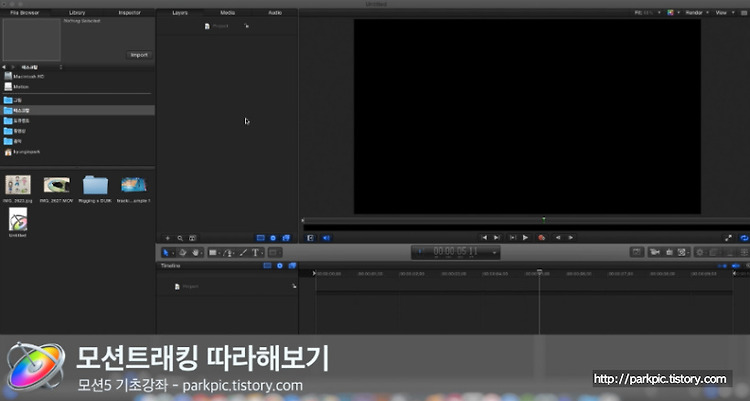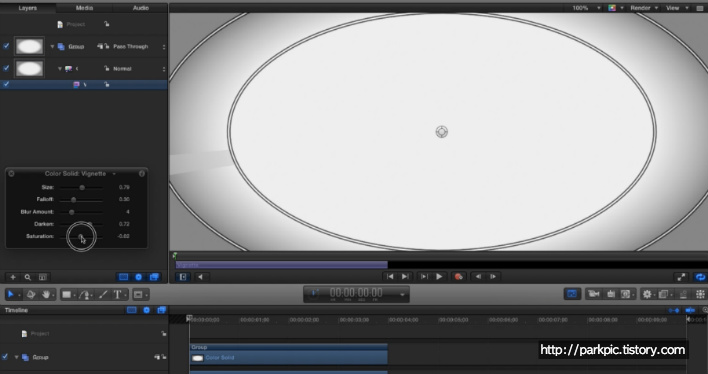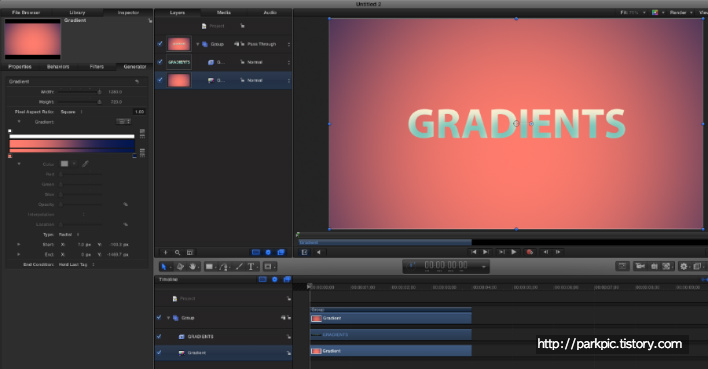안녕하세요 빠르크 입니다. 모션5는 같은 애플사의 동영상 편집 프로그램인 파이널 컷과 연동이 되는 장점이 있습니다. 특히 자막 타이틀의 경우 실시간으로 편집이 가능하다는 장점 덕분에 기본적으로 파이널 컷에서 제공하는 프리셋을 모션5에서 불러와 수정해서 사용할 수 있고 자신만의 자막 타이틀을 만들어 실시간으로 적용할 수 있습니다. 오늘은 모션5와 파이널 컷의 연동 방법과 그 적용에 대해 알아보겠습니다. 동영상 강좌입니다. 애플사의 파이널 컷은 영상 편집 프로그램입니다.어도비사의 프리미어와 같은 위치에 있어요.아무래도 파이널 컷은 맥에서만 실행이 되는 장점 아닌 단점 때문에사용하는 사람들이 적긴 합니다. 그럼에도 불구하고 파이널 컷은 기본적으로 제공해주는 프리셋이 워낙 강력해서영상 편집에 들어가는 노력과 시..